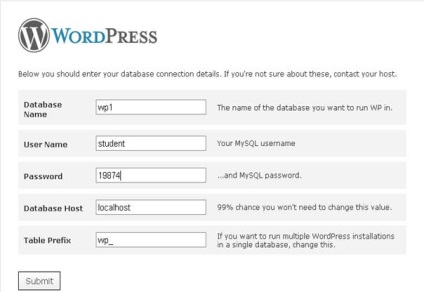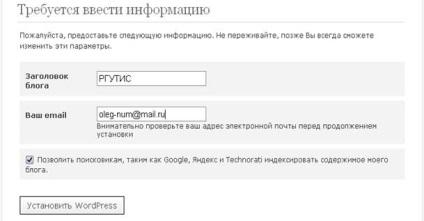Якщо з якихось причин вам необхідно видалити Денвер, то це досить просто. потрібно:
1) Зупинити роботу сервера (Stop Denwer)
2) Видалити папку, в яку проводилася установка (частіше це C: WebServers).
3) Видалити ярлики, якщо їх створювали (не навіщо їм зберігати).
установка cms
У цьому розділі ми познайомимося як встановити CMS на свій комп'ютер, а саме Wordpress.
Для запуску CMS і PHP скриптів необхідні такі програми, як: Веб-сервер Apache, PHP4 або PHP5 - для роботи з PHP, MySQL-сервер - сервер для роботи з базами даних та інші модулі ... При покупці хостингу з PHP і MySQL, найчастіше всі вже встановлено і готове до установки CMS і скриптів.
Установка Wordpress на Denwer
Щоб встановити Wordpress на Денвер, виконайте наступні кроки:
1) Скачайте архів з російським Wordpress. Вийміть архів.
2) Тепер створимо віртуальний хост. Для цього треба зайти в C: WebServershome або в Z: home (все залежить від того, які папку і букву диска ви вибрали в процесі установки) і створюємо в ній папку. Ім'я папки задайте будь-яке за бажанням, але латинськими буквами. Я задав ім'я cms1.
У створеній папці створіть папку www. Після створення у мене вийшов такий шлях: Z: homecms1www
3) Треба скопіювати всі файли з папки wordpress, яка перебувала в архіві, і вставте їх в папку Z: homecms1www
4) Перезапустіть Denwer, клікнувши по ярлику Restart Denwer.
5) Відкрийте браузер і введіть localhost.
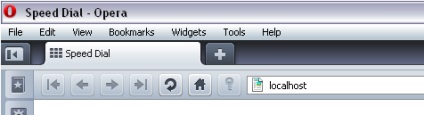
Якщо ви бачите сторінку з написом "Ура, запрацювало!", Значить, все зробили правильно, і Денвер працює
6) Тепер нам потрібно створити базу даних (БД) для WordPress. Для роботи з БД використовується phpMyAdmin, яка вже встановлена в Денвері.
phpMyAdmin - це безкоштовна утиліта для управління базами даних MySQL. Під управлінням розуміється створення, редагування і видалення БД через інтерфейс браузера.
Щоб увійти в phpMyAdmin, зійдіть вниз сторінки, яка з'явилася на 5 пункті (localhost) і клацніть по посиланню:

Щоб працювати з базами даних потрібно створити користувача MySQL з паролем. За замовчуванням в phpMyAdmin в Денвері створено користувач root без пароля. Деякі CMS вимагають щоб у користувача MySQL був пароль. Тому можна відредагувати вже створеного користувача або створити нового. Я створив нового. Користувач створюється один раз і потім його можна використовувати для установки інших скриптів або CMS, які працюють з MySQL.
Щоб створити користувача натисніть посилання Привілеї.
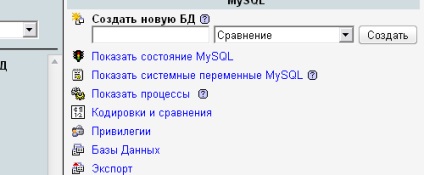
Потім посилання Додати нового користувача.
Потім з'явиться вікно створення нового користувача.

Аккаунт було створено і тепер потрібно створити базу даних MySQL для WordPress.
Ім'я можна вибрати будь-який. Я ввів ім'я wp.
БД wp була створена.
7) Віртуальний хост з файлами Wordpress і база даних готові. Тепер приступаємо до установки CMS.
Введіть в рядку браузера ім'я вашого віртуального хоста, тобто назва вашої папки. У мене це cms1.
Натисніть на кнопку «Створити конфігураційний файл». Після чого, завантажитися нове вікно, в якому потрібно натиснути кнопку «Поїхали».
Останній крок установки. Тут вам потрібно ввести: ім'я бази даних, ім'я користувача бази даних і пароль користувача бази даних